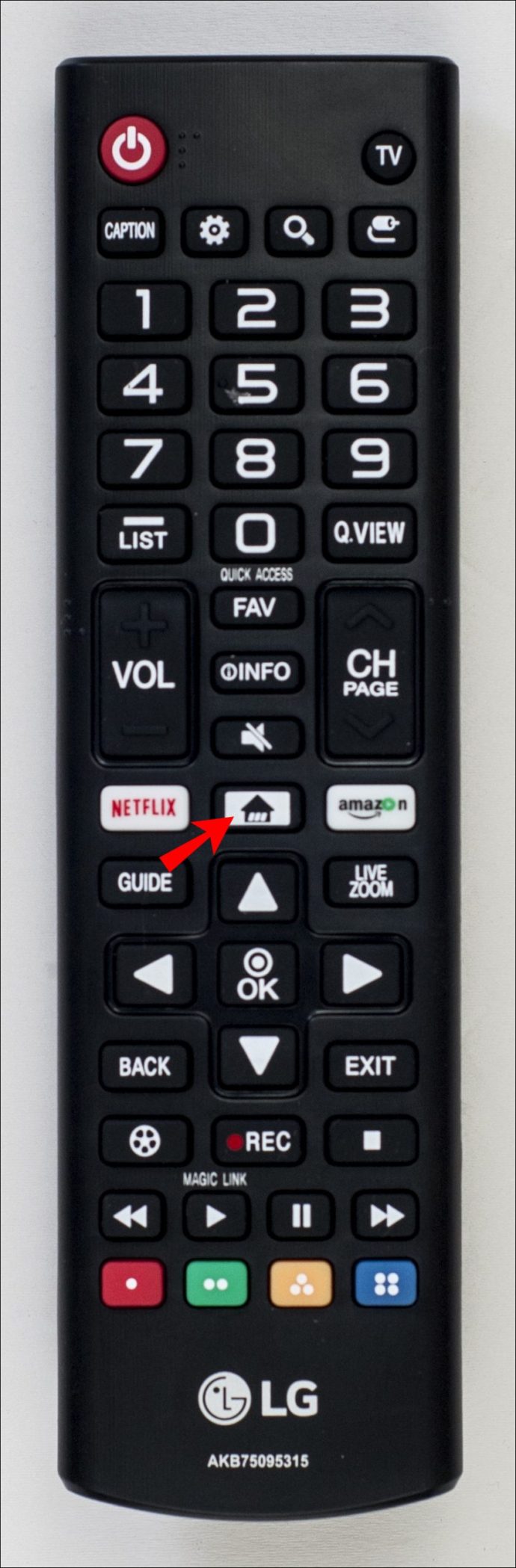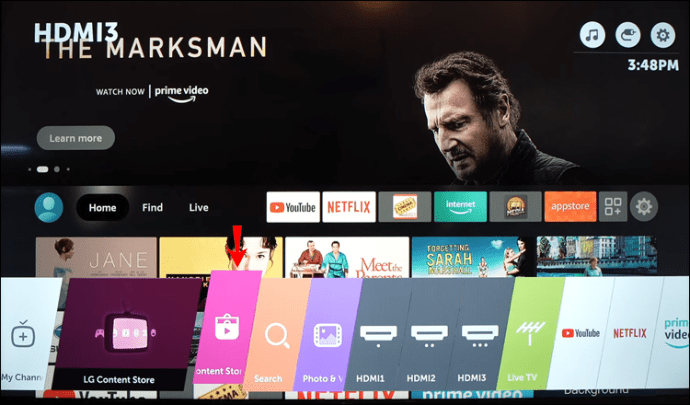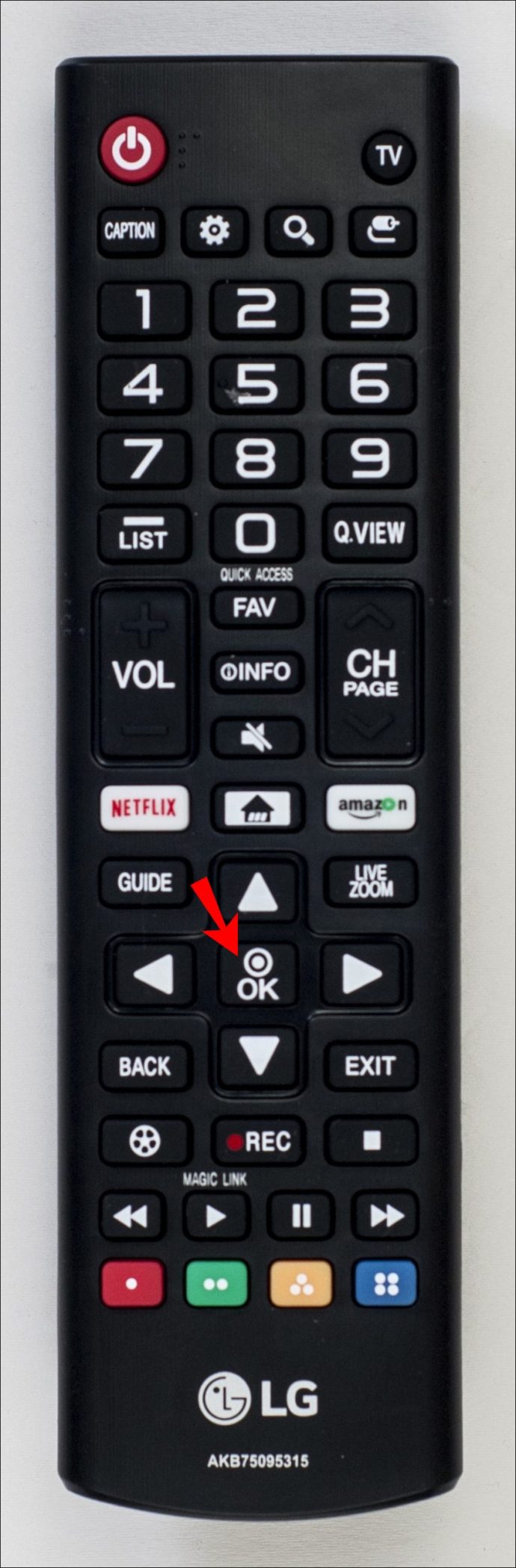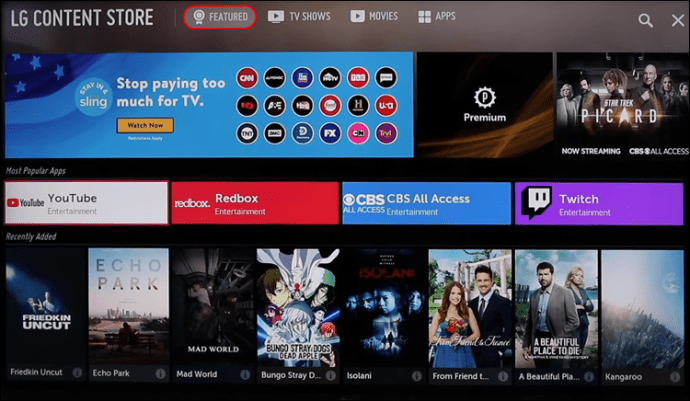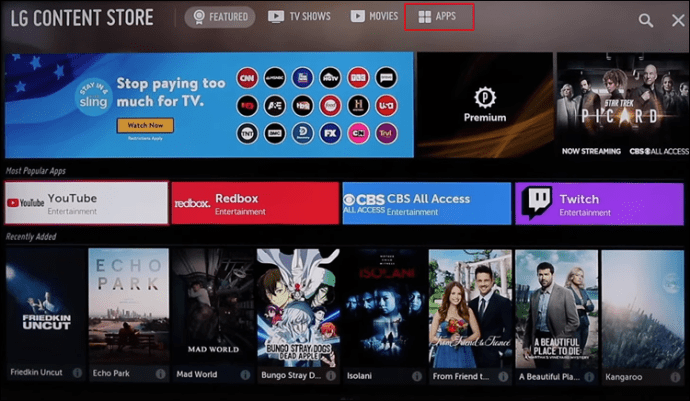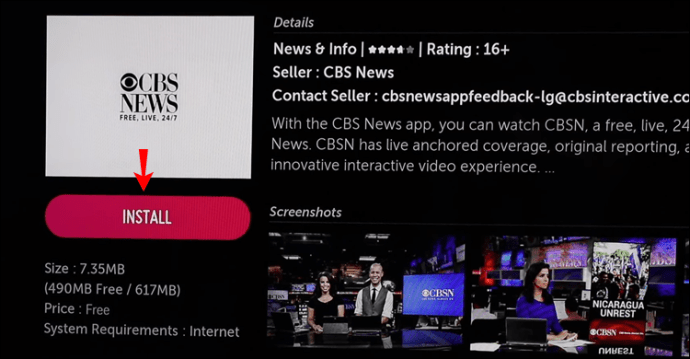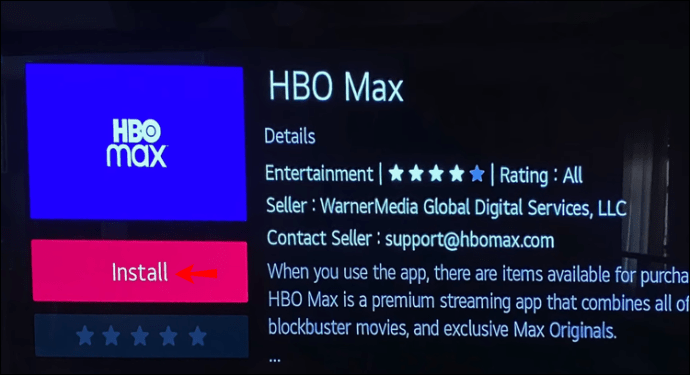LG TV menawarkan pilihan lebih dari 200 aplikasi, semuanya boleh anda muat turun di TV Pintar anda. Yang anda perlukan hanyalah alat kawalan jauh dan sambungan internet. LG Content Store menawarkan pelbagai aplikasi streaming, permainan, aplikasi hiburan, aplikasi gaya hidup, dan aplikasi pendidikan. Terlebih lagi, hanya memerlukan beberapa saat untuk menambahkan semua aplikasi kegemaran anda, dan anda dapat menggunakannya dengan segera.

Dalam artikel ini, kami akan menunjukkan kepada anda cara menambahkan aplikasi yang berbeza ke LG Smart TV anda. Selain itu, kami akan memberi anda senarai aplikasi LG TV yang paling banyak dimuat turun, jadi anda juga dapat mengetahui aplikasi mana yang boleh anda manfaatkan.
Cara Menambah Aplikasi ke TV LG
Menambah aplikasi ke LG Smart TV anda adalah proses yang agak mudah. Terdapat lebih dari 200 aplikasi di LG Content Store, yang perlu anda ketahui adalah cara mengakses app store. Ini adalah bagaimana ia dilakukan:
- Ambil alat kawalan jauh anda dan tekan butang "Rumah" di sebelah kiri pad arah anda.
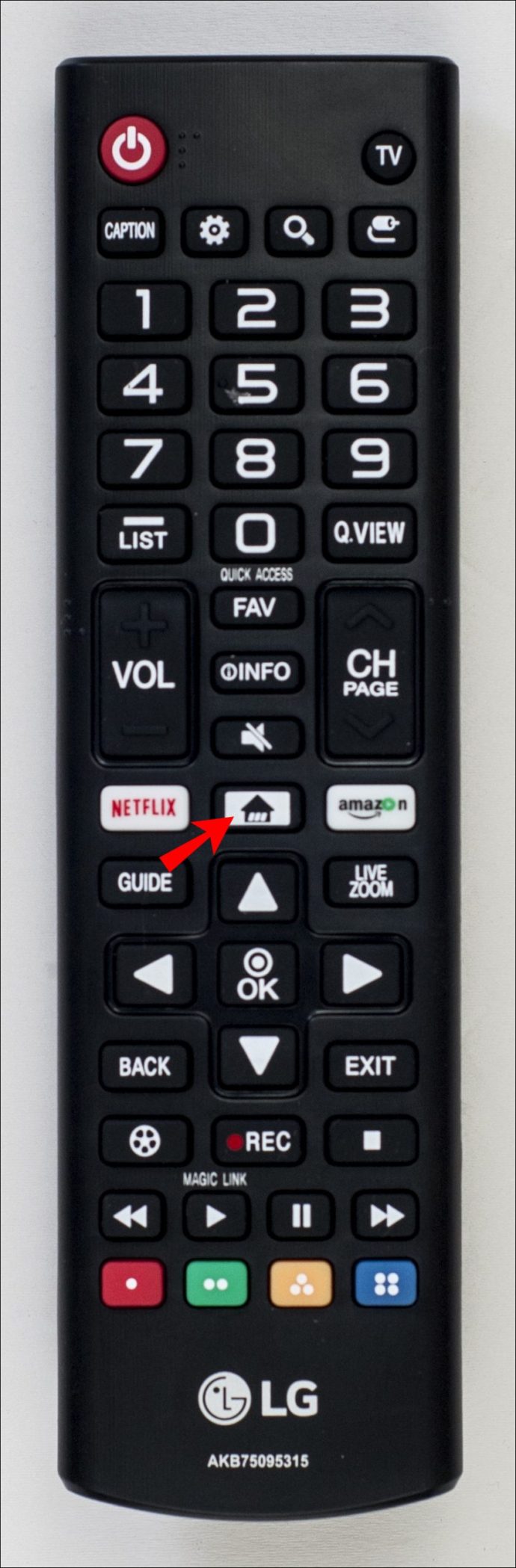
- Tekan butang anak panah "Kanan" hingga anda mencapai tab "LG Content Store" pada menu.
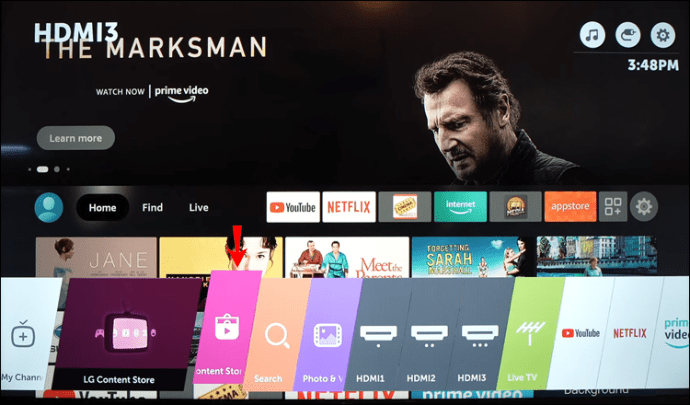
- Tekan butang tengah "OK" di tengah pad arah anda.
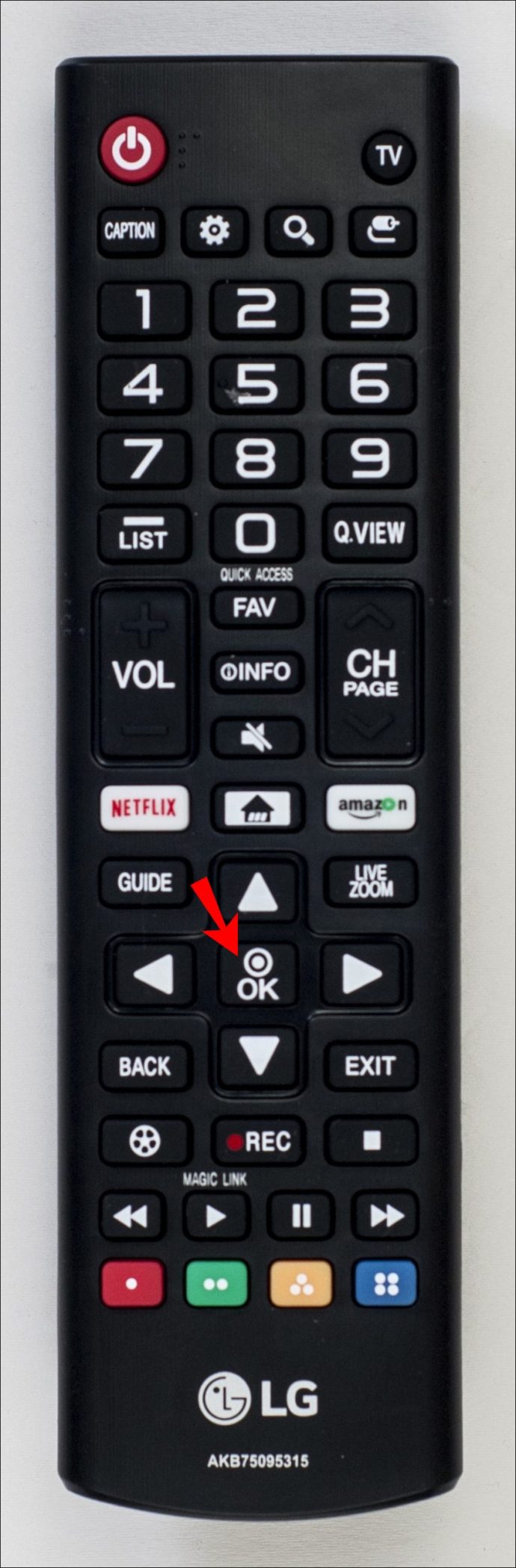
- Gunakan butang panah "Atas" untuk menuju ke tab "Unggulan" di bahagian atas layar.
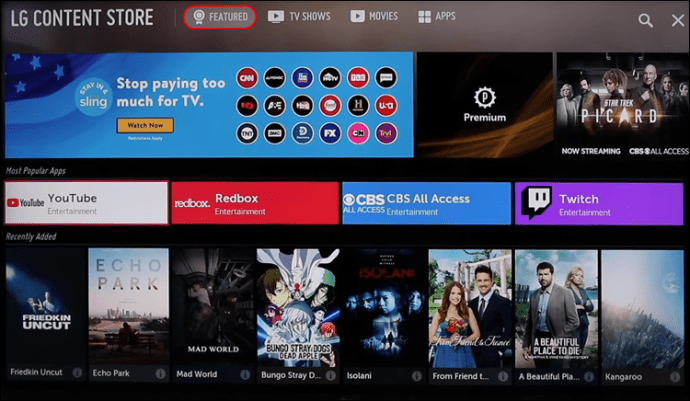
- Teruskan ke tab "Aplikasi" menggunakan butang anak panah "Kanan".
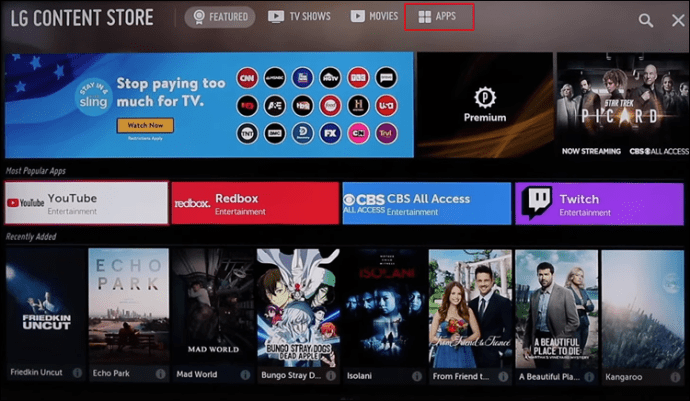
- Tekan butang tengah "OK" sekali lagi.
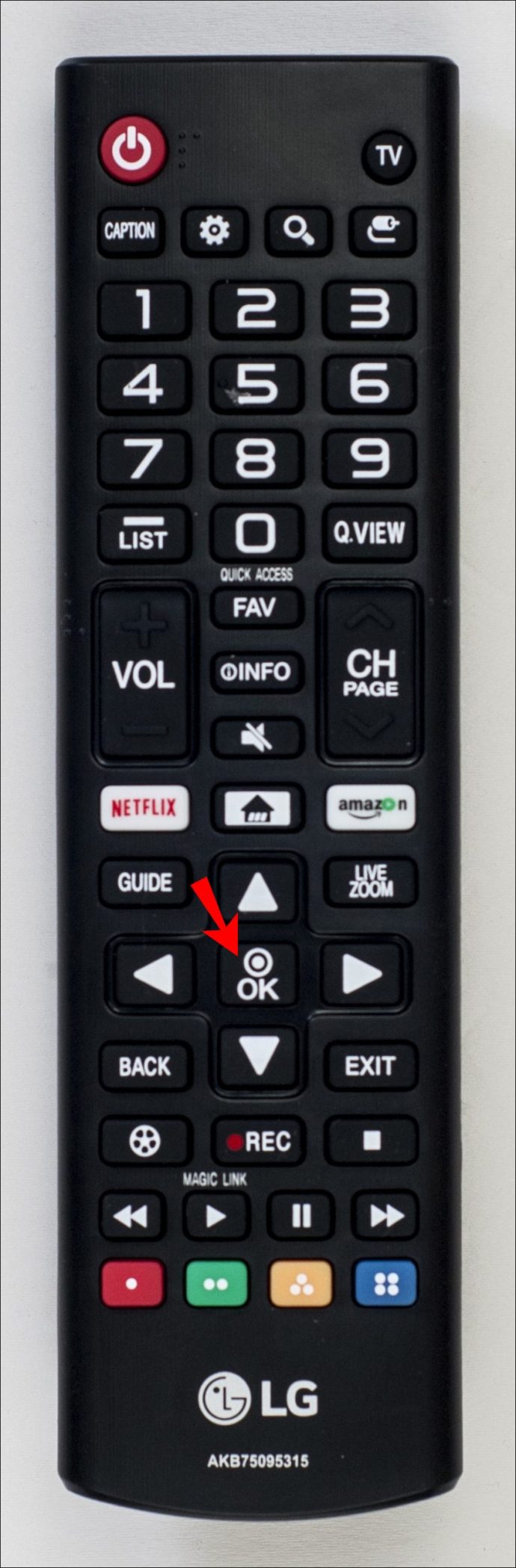
- Gunakan butang anak panah untuk menuju ke aplikasi yang ingin anda muat turun dan tekan butang tengah.
- Tekan butang tengah sekali lagi untuk menyorot pilihan "Pasang".
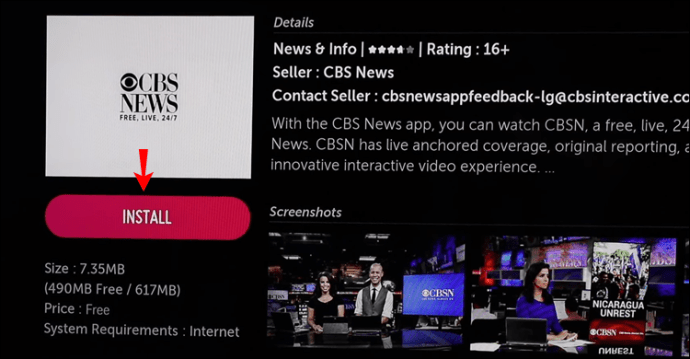
Aplikasi ini akan memerlukan beberapa saat untuk dipasang di TV LG anda. Setelah selesai memuat turun, anda dapat membukanya segera dengan menekan butang tengah untuk menyorot pilihan "Lancarkan" pada layar yang sama.
Sekiranya anda ingin melakukan perkara lain, tetapi anda tidak pasti bagaimana mencari aplikasi yang baru anda pasang di TV LG anda, jangan risau. Cukup tekan butang "Rumah" sekali lagi, dan aplikasi yang anda tambahkan akan berada di menu pita di bahagian bawah layar. Gunakan butang panah "Kanan" untuk memilihnya, dan tekan saja butang tengah "OK" untuk membukanya.
Terdapat pelbagai kategori aplikasi di Kedai Kandungan LG, seperti yang paling popular, baru dikemas kini, pelbagai genre, dll. Namun, perlu diingat bahawa tidak semua kategori mungkin tersedia di TV LG anda, kerana ia bergantung pada wilayah dan TV anda status perkhidmatan.
Juga, ingat bahawa kaedah ini hanya dapat digunakan untuk TV LG yang mempunyai sistem operasi webOS. Sekiranya TV LG anda mempunyai sistem operasi Netcast, ini adalah cara anda harus menambahkan aplikasi:
- Tekan butang "Rumah" di sebelah kiri pad arah anda.
- Pilih butang panah "Atas" pada pad arah anda untuk pergi ke kotak "Lagi" di sudut kiri atas skrin anda.
- Cari aplikasi yang ingin anda pasang dan tekan butang tengah "OK".
- Log masuk ke akaun TV LG anda.
- Teruskan memuat turun aplikasi di TV LG anda.
Anda juga mempunyai kategori yang berbeza di sini, seperti hot, top up, free top, new dan banyak lagi.
Cara Menambah Aplikasi HBO Max
Sekiranya anda tertanya-tanya bagaimana menambahkan aplikasi tertentu, seperti HBO Max, ke TV LG anda, inilah yang harus anda lakukan:
- Hidupkan TV LG anda dan tekan butang "Rumah" di sebelah kiri pad arah anda.
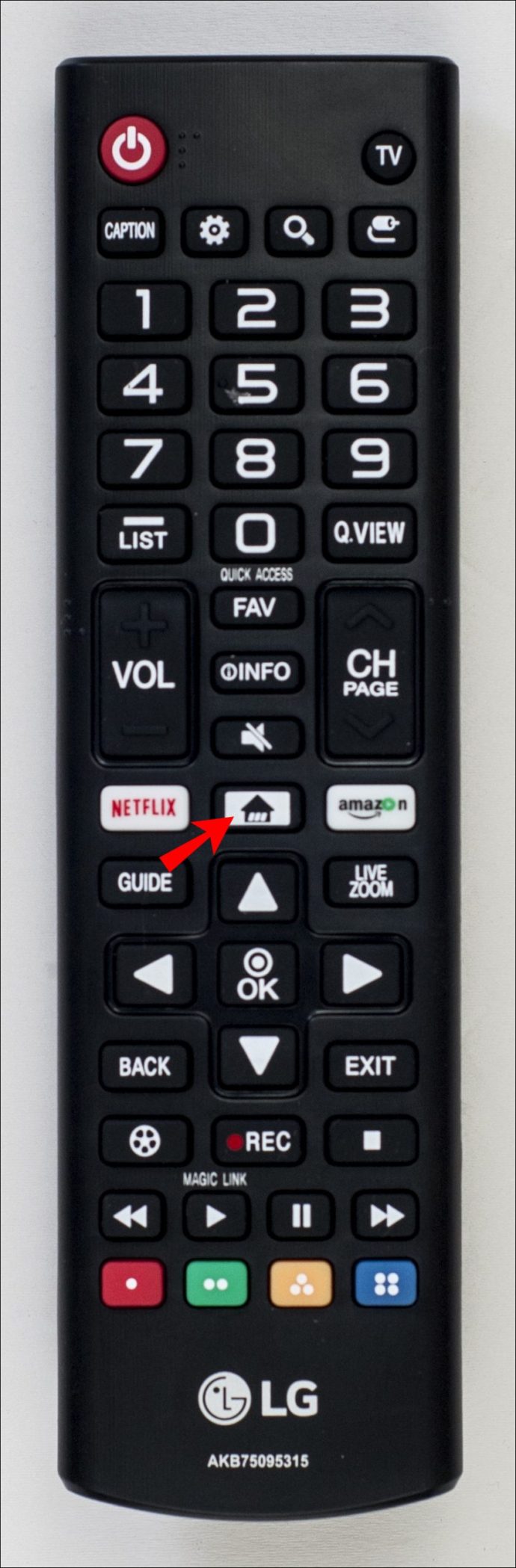
- Gunakan butang panah "Kanan" untuk mencapai tab "LG Content Store" pada menu pita.
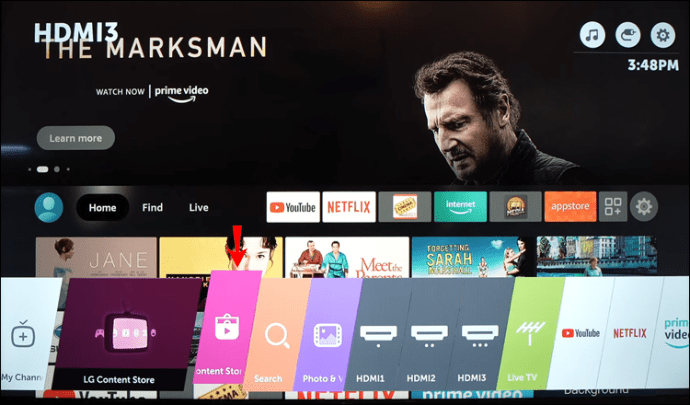
- Tekan butang tengah "OK".
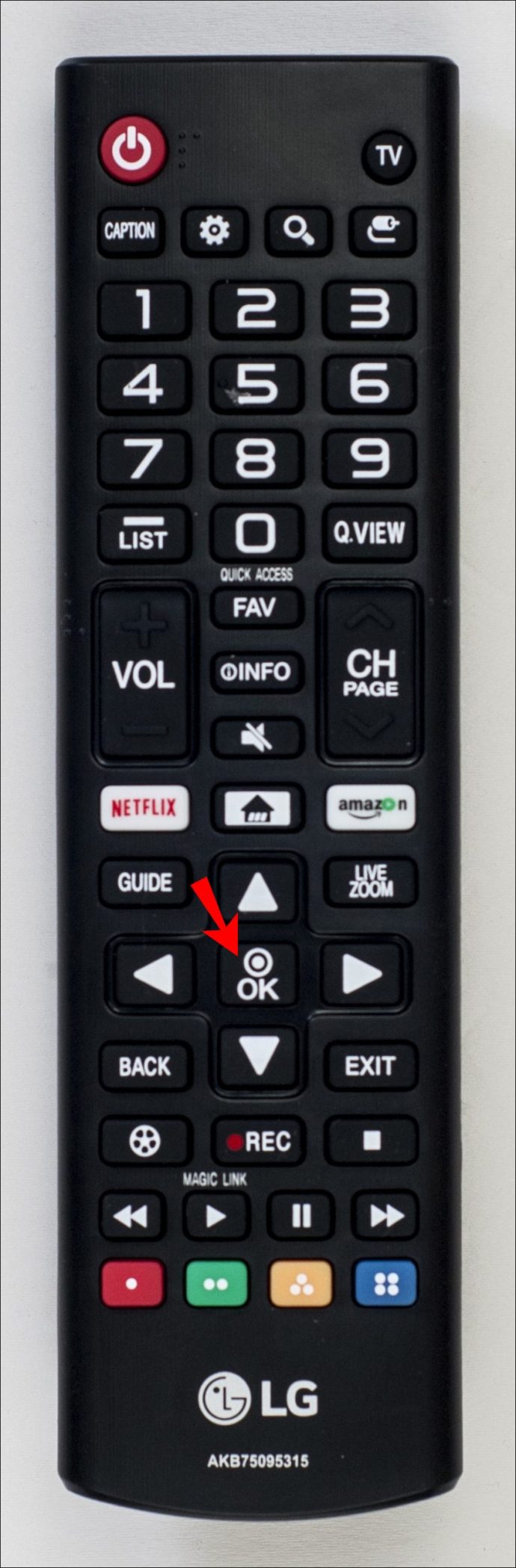
- Pilih butang panah "Atas" dan kemudian tombol panah "Kanan" untuk mencapai kotak "Aplikasi" di bahagian atas layar.
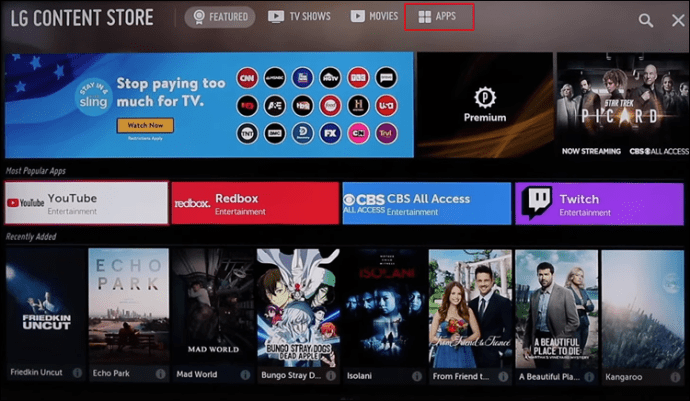
- Gunakan butang anak panah "Kanan" sekali lagi untuk menyoroti kaca pembesar di sudut kanan atas.
- Gunakan pad arah anda untuk mencari "HBO Max."
- Tekan butang tengah "OK" untuk menyorot "Pasang" pada skrin baru.
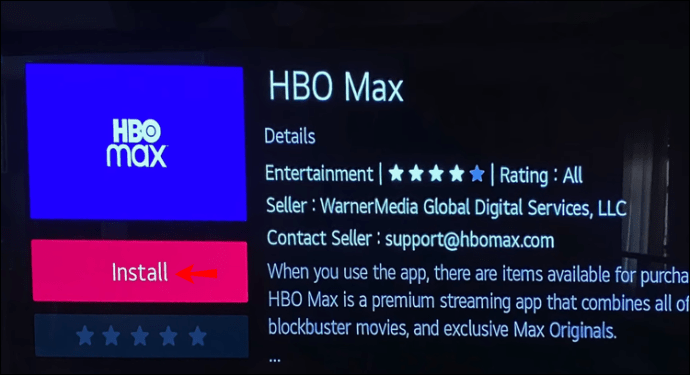
Itu sahaja yang ada. Anda boleh melancarkan HBO Max dengan segera, atau anda boleh pergi ke skrin utama anda dan mengaksesnya dari menu reben.
Cara Menambah Disney Plus
Sekiranya anda ingin menambahkan Disney Plus di LG Smart TV anda, ikuti langkah di bawah untuk mengetahui caranya:
- Tekan butang "Rumah" di sebelah kiri pad arah anda.
- Gunakan butang panah "Kanan" untuk pergi ke tab "LG Content Store".
- Pilih butang "OK" di bahagian tengah pad arah anda.
- Tekan butang anak panah "Atas" pada layar baru.
- Pilih butang anak panah "Kanan" untuk pergi ke tab "Aplikasi".
- Dengan butang anak panah "Kanan", sorot kaca pembesar di sudut kanan atas.
- Gunakan pad arah anda untuk mencari "Disney Plus."
- Dengan butang tengah "OK", sorot "Pasang".
Disney Plus akan dipasang pada peranti anda beberapa saat lagi. Setelah selesai, anda dapat menonton semua filem Disney kegemaran anda dengan segera.
Cara Menambah Aplikasi Paramount +
Menambah Paramount + ke TV LG anda sama mudahnya. Begini caranya:
- Pergi ke skrin utama anda dengan menekan butang "Home" pada pad arah anda.
- Dengan butang panah "Kanan", akses tab "LG Content Store" pada menu di bahagian bawah layar.
- Tekan butang tengah "OK".
- Dengan butang panah "Atas", menuju ke tab "Unggulan" di bahagian atas layar.
- Teruskan ke tab "Aplikasi".
- Tekan butang panah "Kanan" untuk menyorot pilihan carian di sudut kanan atas skrin anda.
- Cari "Paramount +" dengan butang pada pad arah.
- Sorot "Pasang" di halaman perincian aplikasi dengan menekan butang tengah "OK".
Apabila Paramount + dipasang di TV LG, Anda dapat langsung membuka aplikasi dengan menekan butang "OK" untuk menyorot pilihan "Lancarkan".
Cara Menambah Aplikasi Netflix
Menambah Netflix di TV LG anda hanya memerlukan beberapa minit. Inilah yang perlu anda lakukan:
- Tekan butang "Rumah" untuk pergi ke skrin utama anda.
- Gunakan butang panah "Kanan" hingga Anda pergi ke tab "LG Content Store" di menu bawah.
- Pilih butang "OK" di bahagian tengah pad arah.
- Gunakan butang panah "Atas" dan kemudian "Kanan" untuk pergi ke tab "Aplikasi" di bahagian atas layar anda.
- Dengan butang anak panah "Kanan", sorot kaca pembesar di sudut kanan atas skrin anda.
- Cari "Netflix" dengan pad arah.
- Pergi ke "Pasang" di halaman perincian aplikasi dengan butang tengah "OK".
- Tekan butang yang sama untuk melancarkan Netflix.
Aplikasi TV LG Paling Banyak Dimuat turun
Terdapat lebih daripada 200 aplikasi di LG Content Store. Aplikasi LG TV yang paling banyak dimuat turun termasuk Amazon Prime Video, HBO Max, YouTube, Netflix, Apple TV, Hulu, Disney Plus, dan banyak lagi. Beberapa aplikasi lain yang juga sangat popular adalah Spotify, Movies Anywhere, Twitch, Funimation, BritBox, LG Channels, Crackle, Vudu, Pandora, dan banyak lagi.
Sekiranya anda tidak mempunyai simpanan yang mencukupi untuk memuat turun beberapa aplikasi ini, anda mempunyai pilihan untuk menyambungkan TV LG anda ke peranti memori luaran. Anda juga boleh menghapus aplikasi yang tidak anda gunakan untuk mengosongkan storan.
Gunakan Semua Aplikasi Kegemaran Anda di TV LG Anda
Memahami cara menambahkan aplikasi ke TV LG anda tidak akan memakan waktu lama, selagi anda tahu cara menggunakan pad arah. Anda boleh menggunakan kaedah yang sama untuk memuat turun aplikasi yang anda mahukan. Semua aplikasi yang anda muat turun akan disimpan di tempat yang sama - pada menu reben di skrin utama anda.
Adakah anda pernah menambahkan aplikasi ke TV LG anda? Aplikasi mana yang anda tambahkan? Komen di bawah untuk memberitahu kami.